iOS 15의 iPhone에서 iOS 16 날씨 잠금 화면 라이브 배경 화면을 얻는 방법
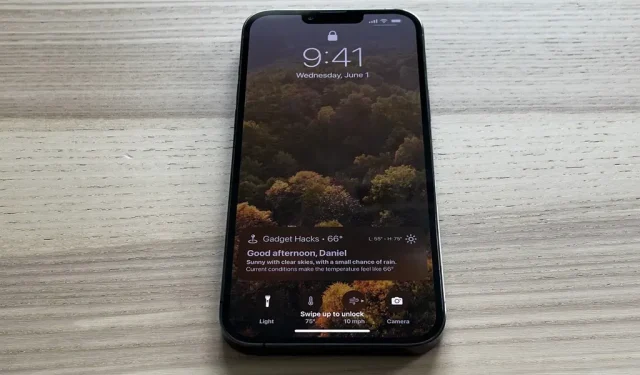
Apple은 iOS 16에서 iPhone의 잠금 화면을 크게 변경하고 있으며 이러한 변경 사항 중 하나를 통해 현지 기상 조건에 따라 지속적으로 업데이트되는 배경 화면을 선택할 수 있습니다. 안정적인 iOS 16 릴리스를 가을까지 기다리고 싶지 않고 iOS 16 베타를 설치하고 싶지 않다면 iOS 15 잠금 화면용으로 지속적으로 업데이트되는 날씨 월페이퍼를 얻을 수 있습니다.
iOS 16 잠금 화면 날씨 월페이퍼는 Apple의 새로운 잠금 화면 갤러리에 내장되어 있지만 iOS 15에서는 Apple Shortcuts 앱으로 전환하고 Broank의 테마 엔진을 사용해야 합니다. 배경화면 테마 바로가기를 만들기 전에 Broank는 탈옥한 기기용 Depths 및 Mordern14 와 같은 홈 화면 아이콘 설정 과 키보드 테마를 디자인했습니다 .
Broank 테마 엔진은 사용하기 쉽고 고도로 사용자 정의할 수 있습니다. iOS 16 잠금 화면의 날씨 위젯과 마찬가지로 잠금 화면을 사용자 정의하여 현재 온도, 풍속, 강우 예보 등을 표시할 수 있습니다. iOS 16 버전과 달리 배경은 실제로 현재 날씨 상황을 애니메이션으로 표시하지 않지만 날씨 관련 이미지 또는 원하는 다른 이미지로 설정할 수 있습니다.
1단계: 원하는 라벨 결정
Broank가 만든 두 개의 잠금 화면 날씨 바로가기인 Glance 와 Wetr 는 비슷하지만 바로가기 테마를 사용자 지정하는 방법과 이를 사용하여 수행할 수 있는 작업과 같은 몇 가지 차이점이 있습니다.
Glance에는 테마 및 기타 설정 옵션을 변경할 수 있는 Glance Hub라는 허브가 있습니다. 또한 Wetr에 비해 사용자 정의 옵션이 더 많습니다. Glance를 사용하면 테마, 도시, 배경, 배경화면, 날씨 단위, 심지어 이름까지 변경할 수 있으며 하단에 있는 두 개의 확장 프로그램도 변경할 수 있습니다.
Wetr를 사용하면 모양, 효과, 온도, 테마, 시계 형식, 관련 홈 화면 배경 화면, 홈 화면 배경 화면 흐림 효과, 홈 화면 날씨 등을 변경할 수 있습니다.
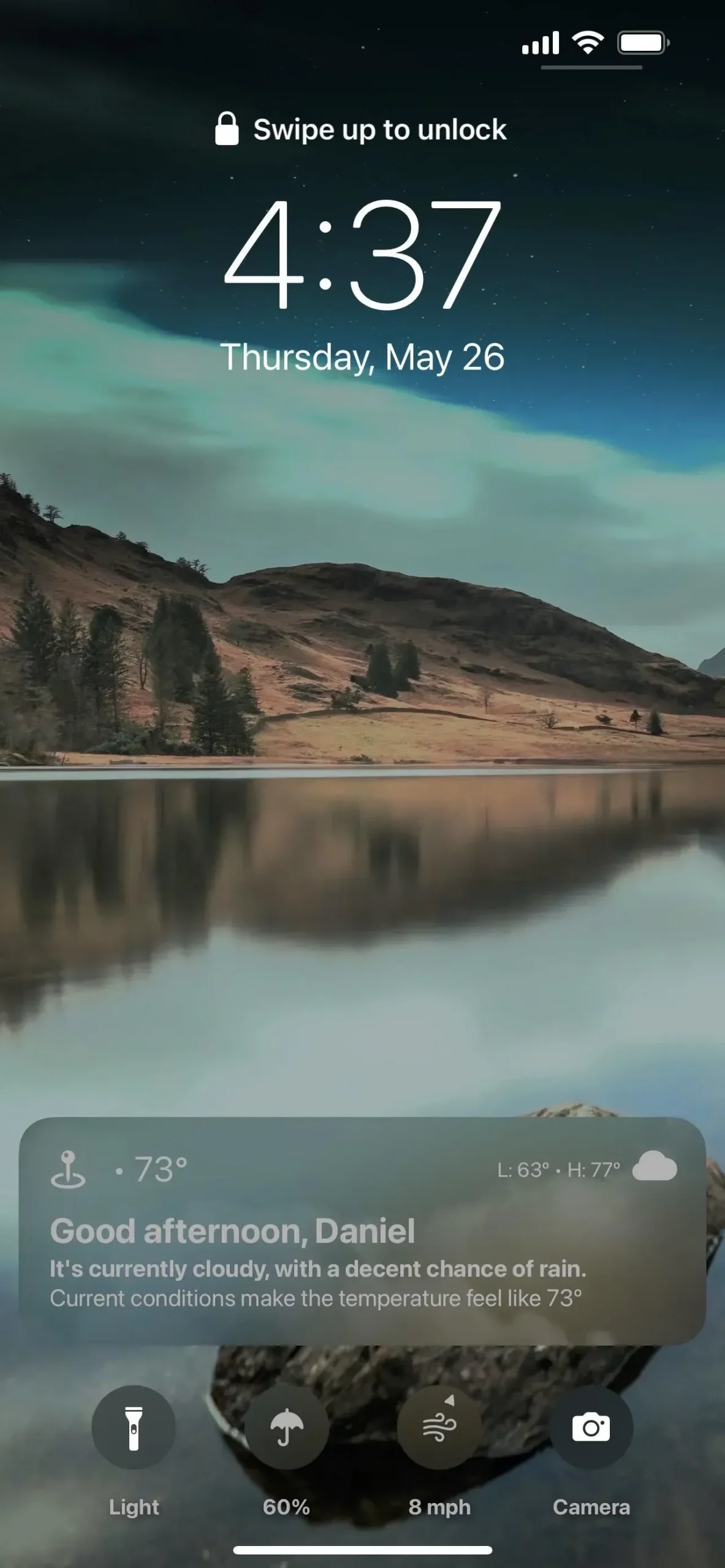

잠금 화면(왼쪽)과 Wetr(오른쪽)의 모습.
메모. “컴플리케이션”은 각 앱에서 더 자세한 정보를 탐색하기 위해 탭할 수 있는 빠르고 쉬운 정보를 제공하는 화면 요소를 설명하기 위해 watchOS에서 사용되는 용어입니다. Broank는 Face ID 모델의 손전등과 카메라 버튼 사이 또는 Touch ID 모델의 시간 아래에 배경화면에 추가된 두 개의 정보 원에 이를 사용합니다. 터치할 수는 없지만 표시된 정보를 변경할 수 있습니다.
2단계: 바로 가기가 iCloud에 액세스할 수 있는지 확인
두 단축키 모두 iCloud Drive의 Shortcuts 폴더에 테마 데이터를 업로드합니다. 이렇게 하면 iPhone이 기상 조건을 업데이트하기 위해 지속적으로 서버에 ping을 보낼 필요가 없으므로 데이터와 배터리 수명을 절약할 수 있습니다. 바로 가기 앱이 iCloud와 데이터를 공유할 수 있는지 확인하려면 설정 -> [사용자 이름] -> iCloud로 이동한 다음 바로 가기 토글이 아직 활성화되지 않은 경우 켭니다.
3단계: 웹 앱을 홈 화면으로 설정(보기 전용)
Glance 바로가기의 경우 홈 화면에 웹 앱 또는 북마크를 추가해야 합니다. 이렇게 하려면 Safari에서 seek.broank.com 으로 이동하여 공유 버튼을 클릭하고 작업 목록에서 홈 화면에 추가를 선택한 다음 추가를 클릭하여 확인합니다.
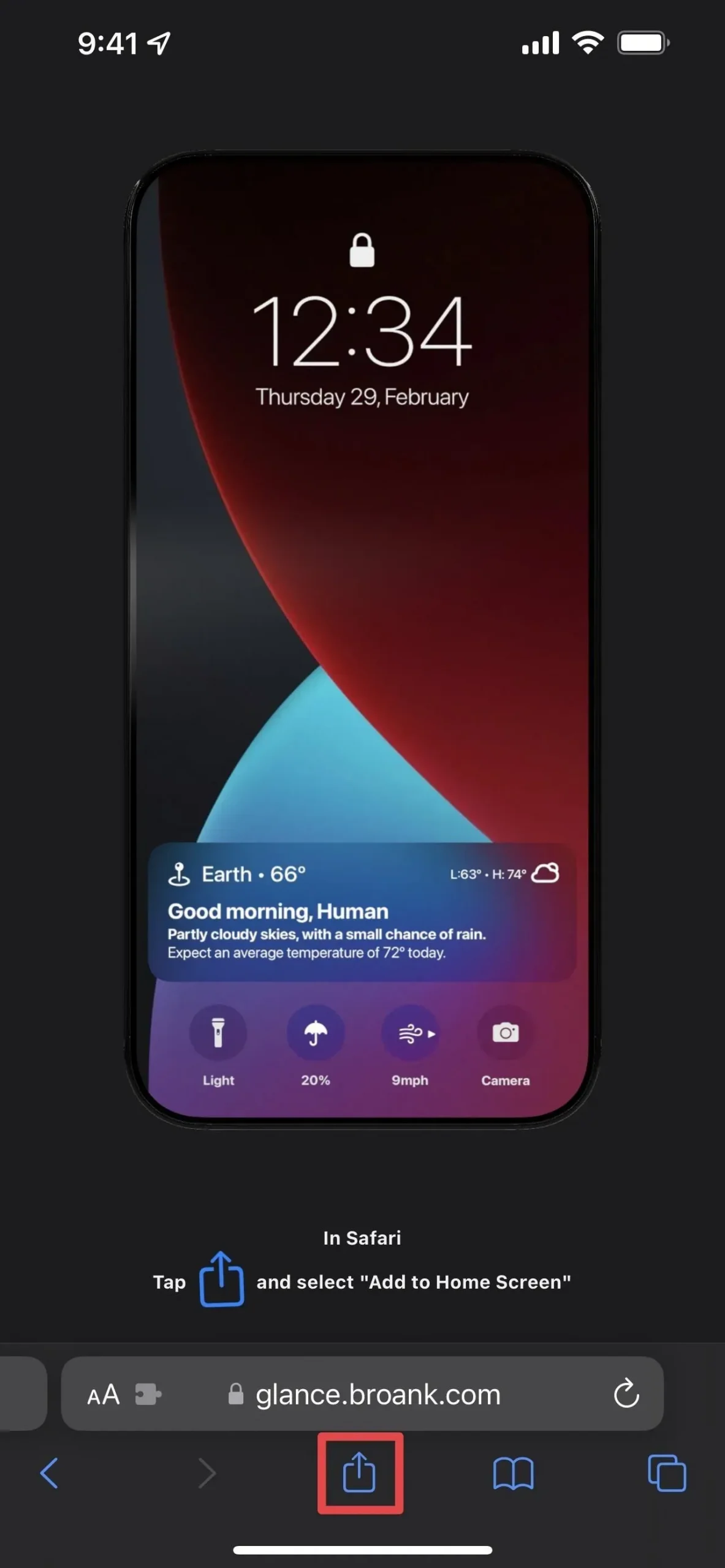
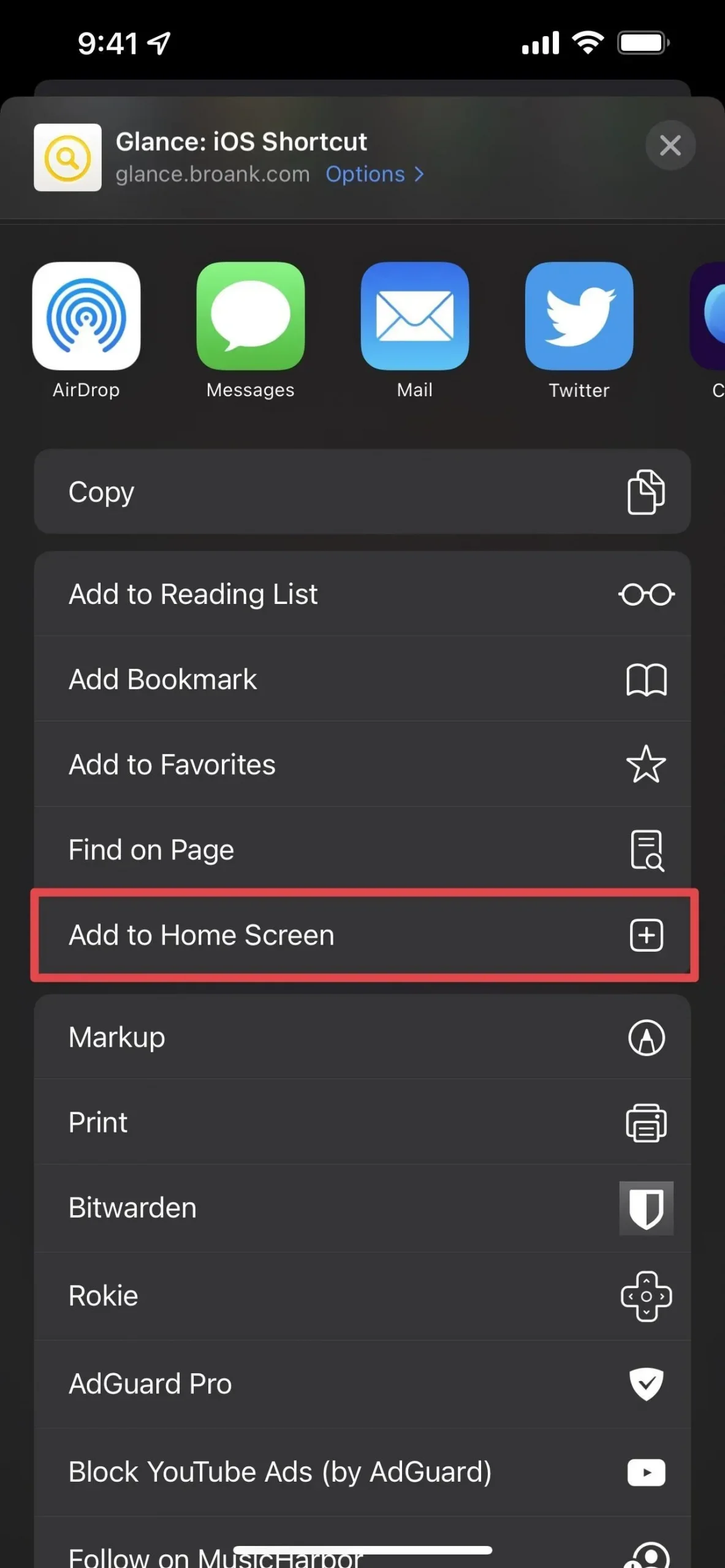
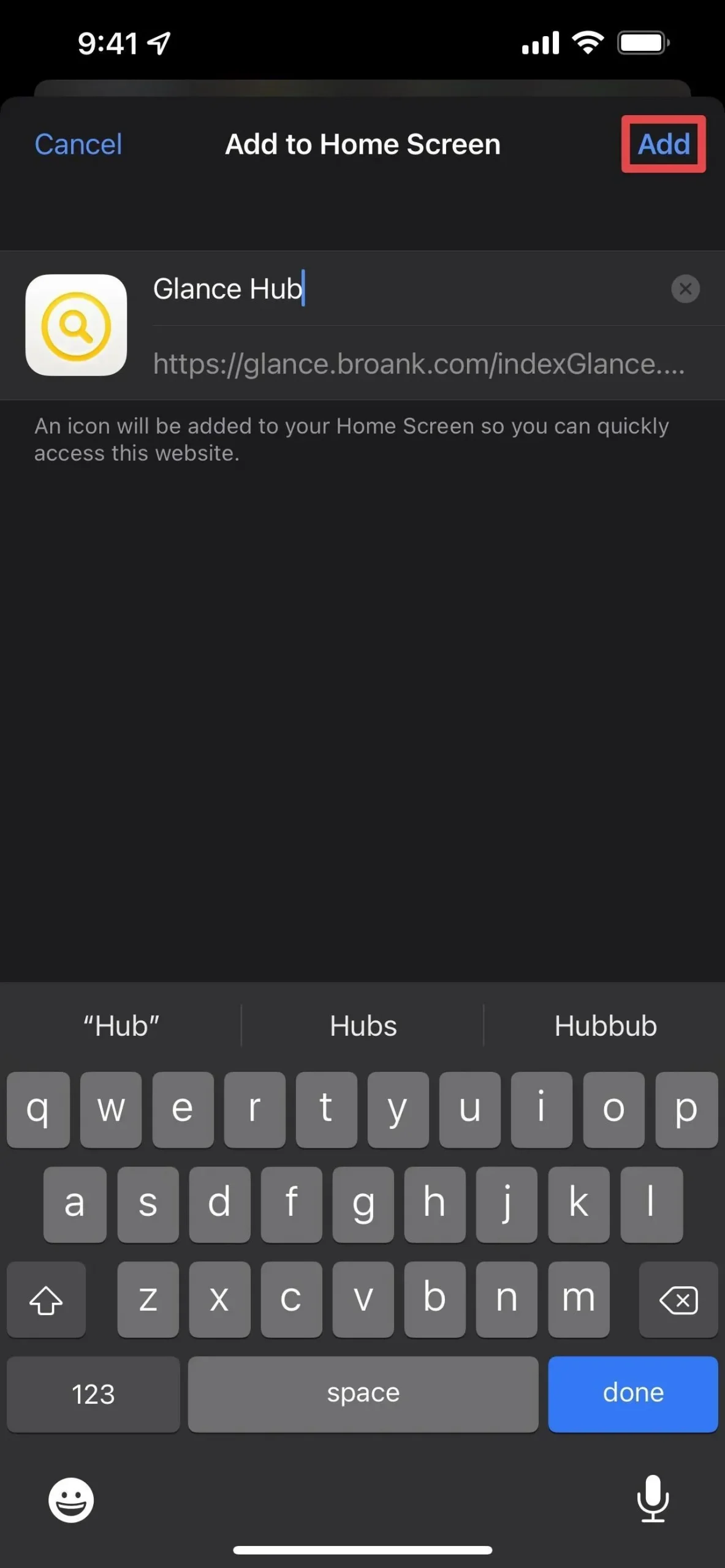
4단계: 바로 가기 설치
이제 쉬운 부분인 바로 가기를 설치해야 합니다.
- Glance: 홈 화면에서 Glance Hub를 엽니다. 돋보기 아이콘이 있는 탭에서 상단의 베타 버튼을 클릭한 후 미리보기가 나타나면 바로가기 추가를 클릭합니다.
- Wetr: 브라우저에서 broank.com/Wetr.html을 열고 아래로 스크롤하여 Wetr 다운로드 버튼을 클릭한 다음 미리보기가 나타나면 바로가기 추가를 클릭합니다.
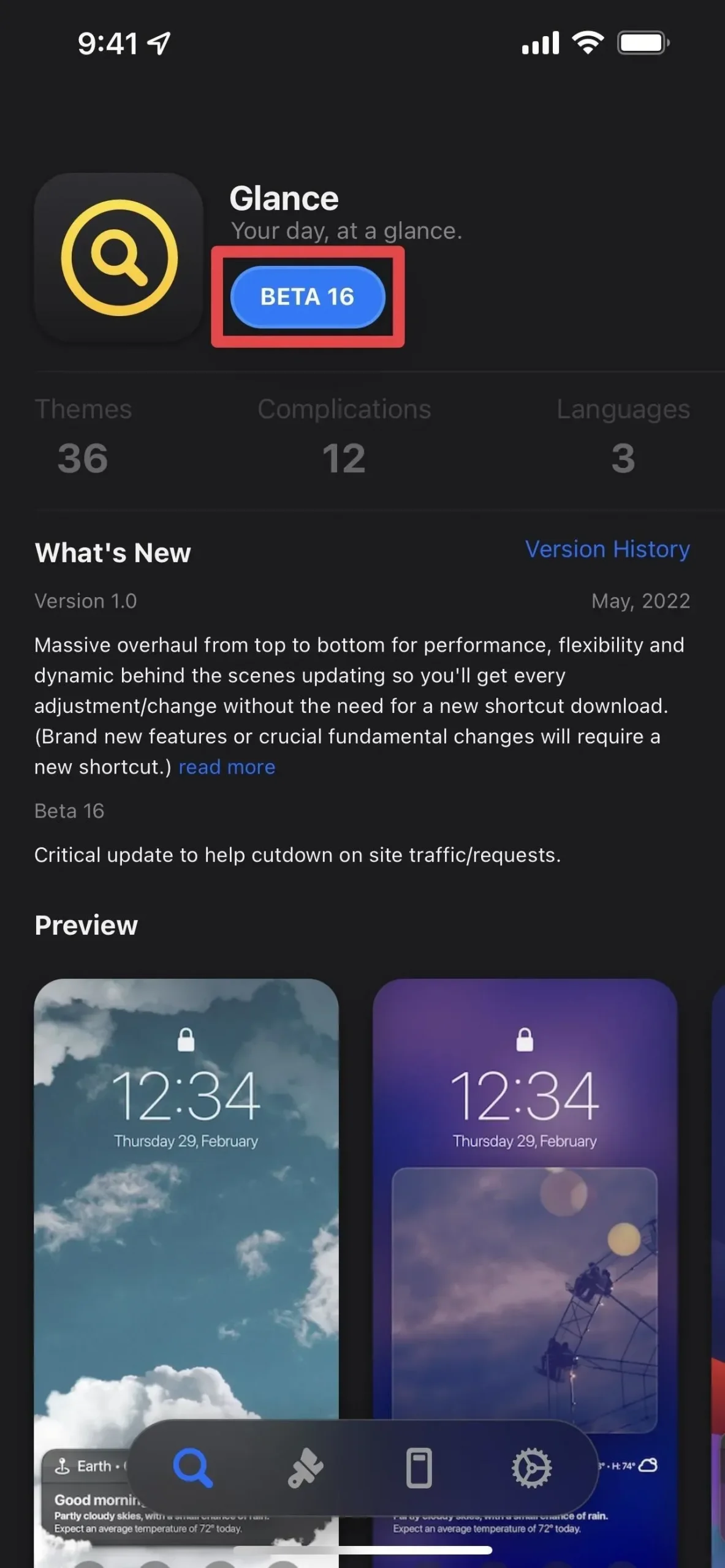
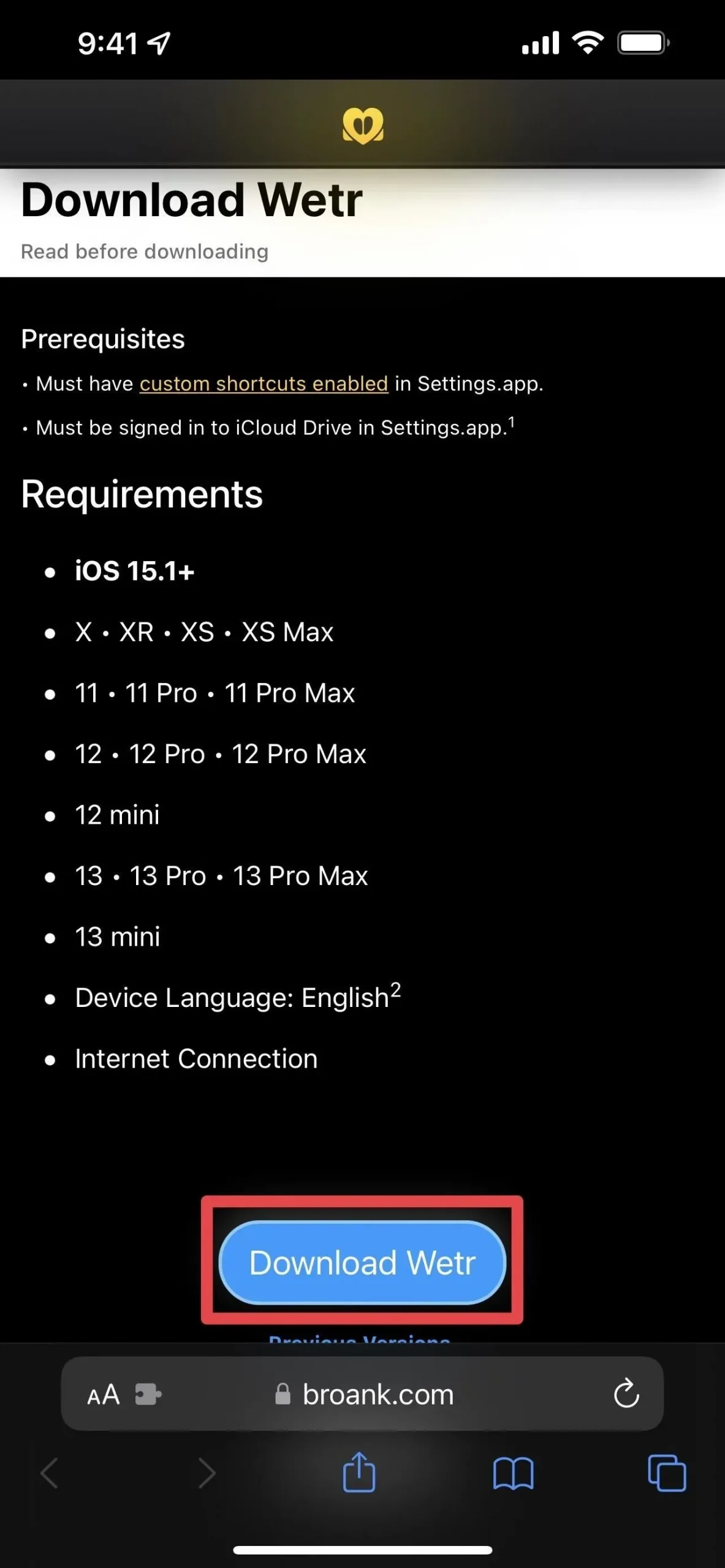
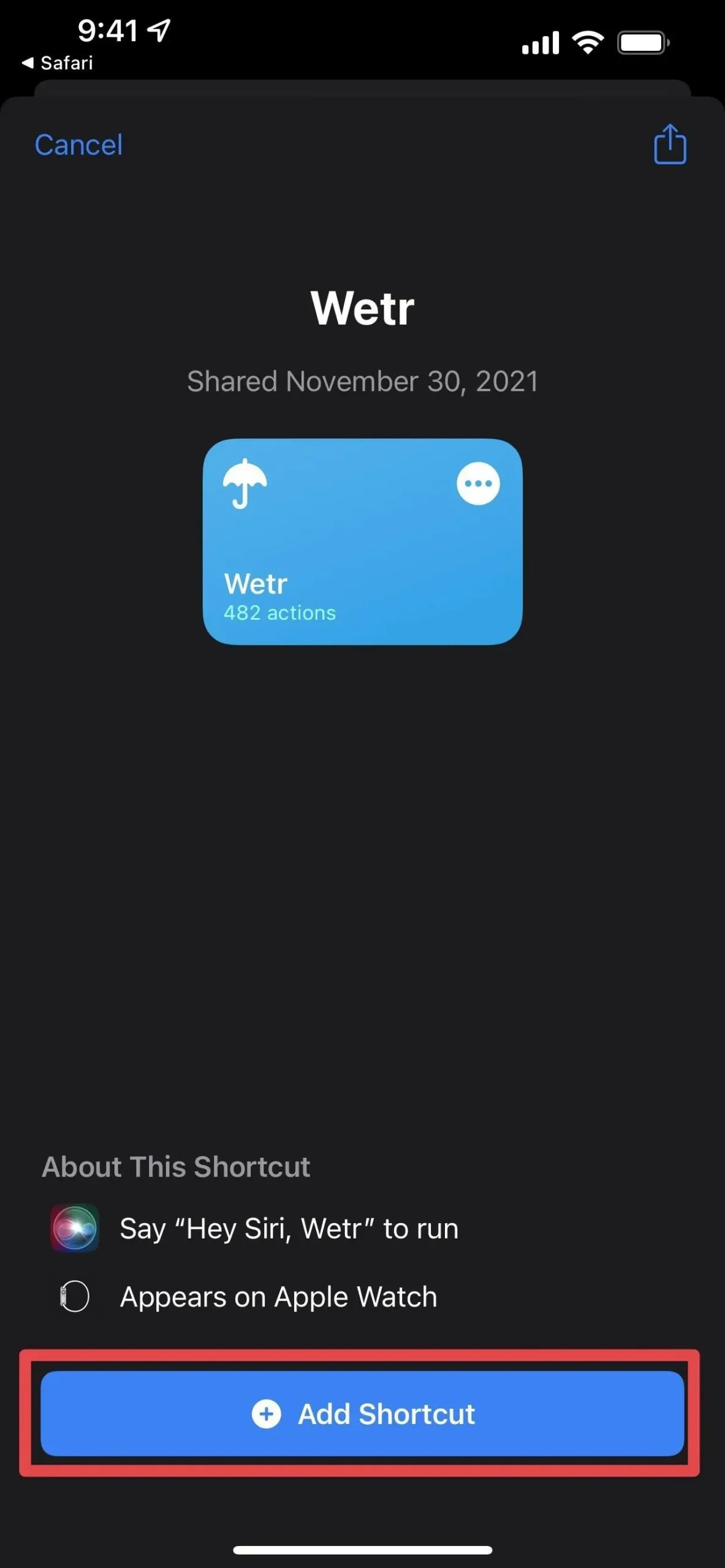
5단계: 바로 가기를 실행하여 설정
초기 앱 설정을 시작하려면 아직 열려 있지 않은 경우 바로가기 앱을 연 다음 설치된 바로가기 목록에서 바로가기 타일을 탭합니다. 그는 특정 작업을 수행할 수 있도록 여러 번 요청할 것입니다.
표시될 수 있는 일부 권한 요청에는 GitHub와 대화(기상 조건 결정), Unsplash 방문(배경 화면 얻기), 위치 액세스(날씨 지역 결정), 파일에 저장(기상 조건 저장), 배경 화면 설정이 포함됩니다. 개발자 사이트를 방문합니다.
바로 가기가 최적으로 작동하려면 옵션이 제공되는 경우 “항상 허용”을 클릭하는 것이 좋습니다. 그렇지 않으면 향후 출시 시 항목에 대한 빠른 액세스를 계속 제공해야 합니다.
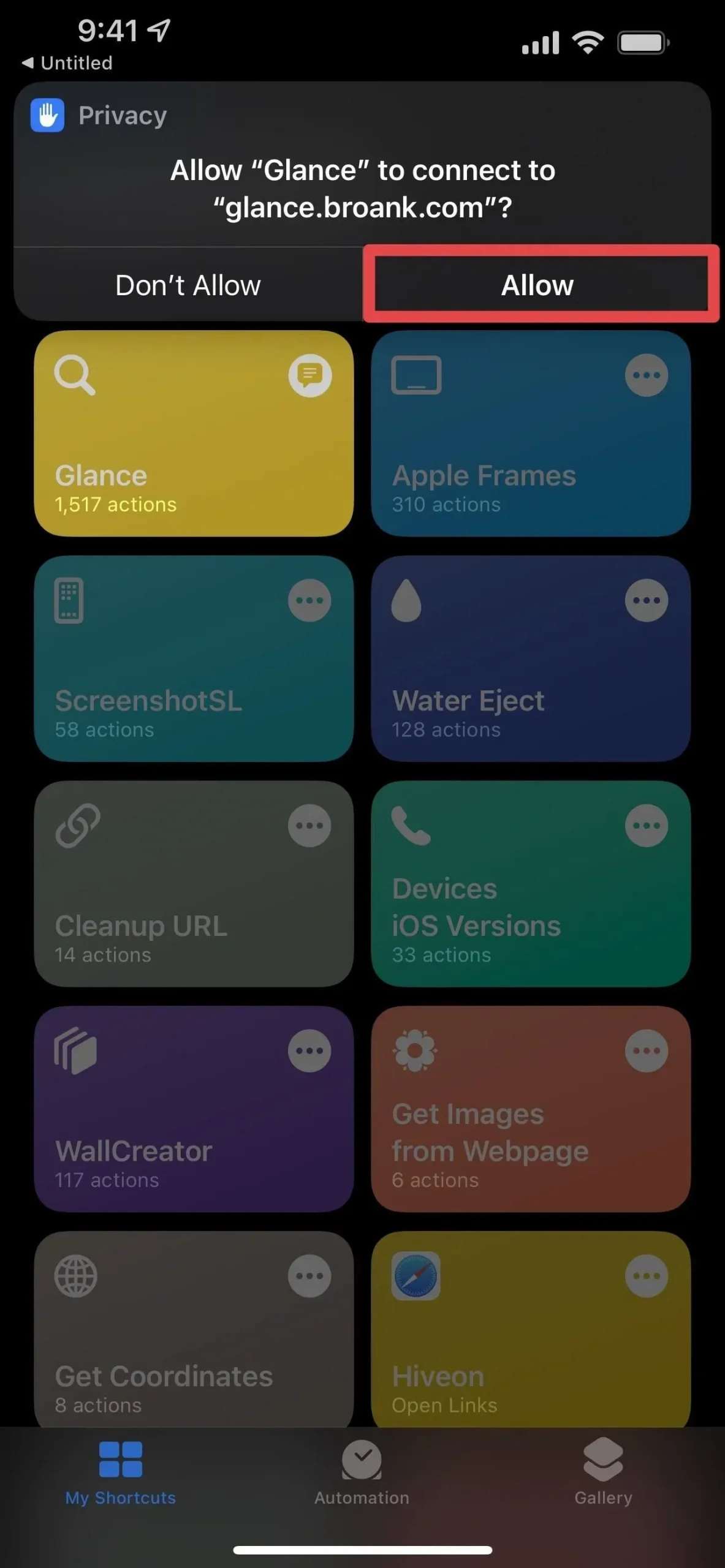
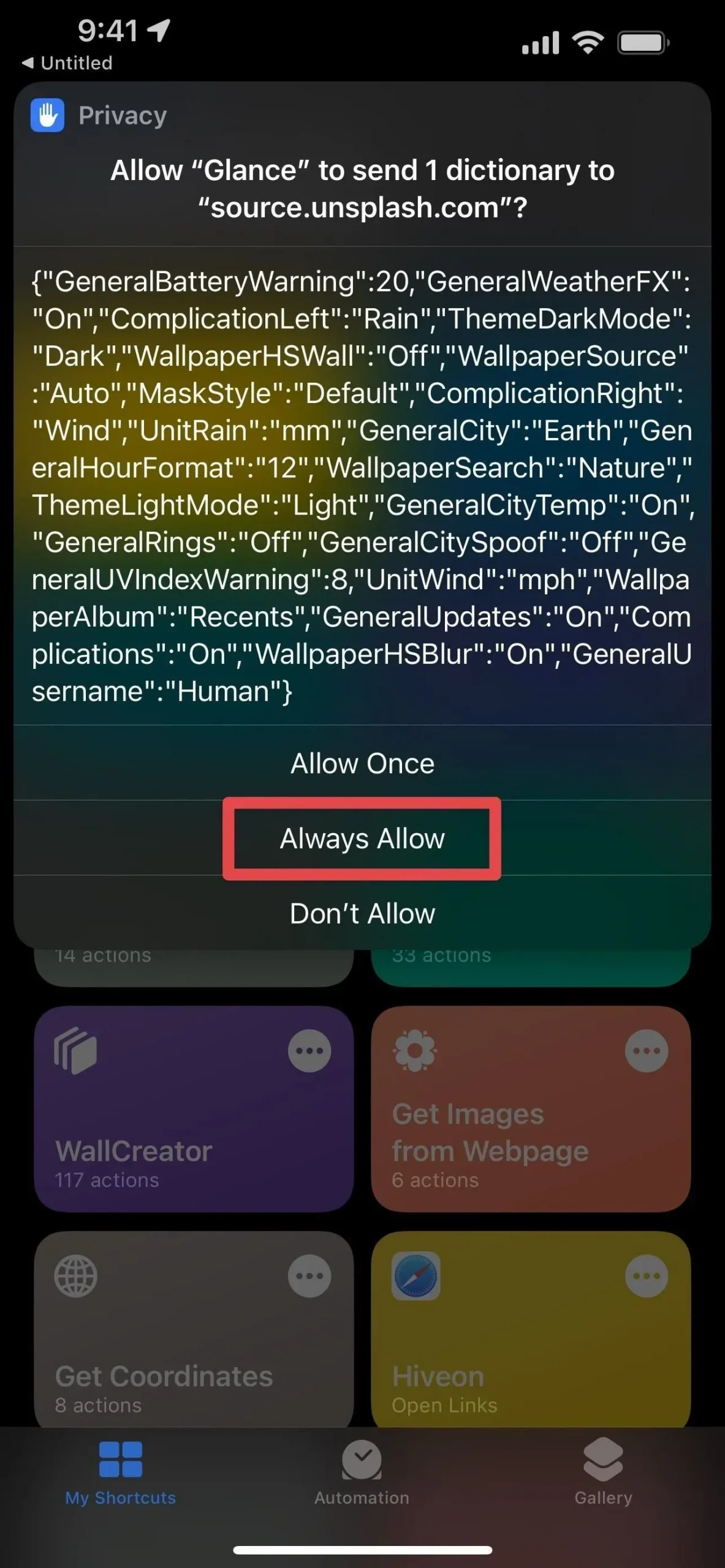
문제 해결
누락된 파일에 대한 Glance 오류가 발생하고 해당 파일 없이 바로 가기를 완전히 실행할 수 없는 경우 파일을 iCloud에 수동으로 업로드해야 합니다. Glance는 파일을 iOS 15.3.1 이하에 수동으로 설치해야 한다고 말하지만 저는 iOS 15.6을 사용하고 있었고 여전히 추가 작업을 수행해야 했습니다.
설치하려면 Glance Hub에서 설정 탭(톱니바퀴 아이콘)을 열고 “Glance.zip 다운로드”를 클릭한 다음 다시 “Glance.zip 다운로드”를 클릭합니다. ZIP 미리보기가 나타나면 공유 버튼을 클릭하고 파일에 저장을 선택합니다. iCloud Drive의 Shortcuts 폴더 외부에 설치하고 압축을 푼 다음 폴더를 Shortcuts 폴더로 드래그하여 기존 폴더를 “대체”합니다. 그런 다음 ZIP 파일을 삭제할 수 있습니다.
6단계 잠금 화면 확인
추가 권한 요청 없이 바로 가기를 실행한 후에는 잠금 화면으로 이동하여 어떻게 보이는지 확인할 차례입니다. 해당 지역의 하단에 날씨 정보가 포함된 새 배경화면이 있어야 합니다. 표시되는 내용을 사용자 지정하려면 7단계로 건너뜁니다.
7단계 잠금 화면 모양 사용자 지정
바로 가기 설정을 편집하여 잠금 화면에 항목이 표시되는 방식을 사용자 지정할 수 있습니다. 1단계에서 말했듯이 레이블에는 요소를 편집하는 다양한 방법이 있으므로 두 가지를 모두 다루겠습니다.
글랜스 허브 설정
Glance 바로가기 테마를 사용하는 경우 변경할 설정이 가득한 애플리케이션에 액세스할 수 있습니다. 홈 화면에서 Glance Hub를 열고 마지막 세 개의 탭은 다른 설정을 위한 것입니다.
테마 탭(브러시 아이콘)을 사용하면 사용 가능한 미리 만들어진 테마로 테마를 변경할 수 있습니다. 회색 테마는 장치를 지원하지 않거나 현재 사용할 수 없습니다.
마스크 탭(전화 아이콘)을 사용하면 검은색 또는 어두운 상태 표시줄, 카드 한 벌 효과 또는 마스킹 없음을 추가할 수 있습니다. 그는 각각의 예를 보여줍니다.
설정 탭(톱니바퀴 아이콘)을 사용하면 배경화면에 표시되는 정보를 변경할 수 있을 뿐만 아니라 선택한 테마를 더 세부적으로 제어하려는 경우 배경화면 자체를 변경할 수 있습니다. 아래에 보이는 모든 것은 공정한 게임입니다. 설정을 변경한 후 설치하려면 설정 페이지 상단의 “업데이트”를 클릭해야 할 수 있습니다.
사용자:
- 이름: 인사말에 사용하는 이름을 변경합니다.
도시:
- Fake: 도시를 현재 위치가 아닌 다른 것으로 변경합니다.
- 온도: 도시 이름 옆에 온도를 추가하거나 제거합니다.
합병증:
- 상태: 손전등 또는 카메라 버튼 옆(Face ID 지원 모델) 또는 시간 아래(Touch ID 지원 모델) 확장 프로그램을 숨기거나 제거합니다.
- 왼쪽 컴플리케이션: 비, 바람, 대기질 지수, 배터리, 달의 위상, 다음 알람, 다음 캘린더 이벤트, 미리 알림, 현재 온도, 업데이트 시간, UV 지수, 태양, 고온 및 저온으로 변경.
- 오른쪽 합병증: 위의 왼쪽 합병증과 동일합니다.
- 고리: 정보 표시 주위에 고리 테두리를 추가하거나 제거합니다.
- 배터리 경고: 배터리 컴플리케이션 환형 테두리 주변의 색상이 변경되어 배터리 부족을 나타내는 배터리 백분율을 선택합니다.
- UV 지수 경고: 배터리 컴플리케이션의 환형 테두리 주위에 색상 변화를 일으키는 UV 지수 번호를 선택하여 UV 방사선에 대한 높은 노출을 나타냅니다.
통지:
- 요약. Glance에서 제공하는 정보를 표시하는 알림을 활성화 또는 비활성화합니다.
- 사운드 효과: Glance 업데이트 시 재생되는 사운드를 켜거나 끕니다. 활성화된 경우 톤 사운드를 변경할 수도 있습니다.
벽지:
- 소스: Glance가 배경화면을 가져오는 위치를 지정합니다. Unsplash의 임의 이미지, 사진 앱의 임의 이미지, 어둡고 밝은 모드의 이미지, Unsplash의 특정 검색어, 현재 날씨 상태의 이미지 또는 정적 이미지 중에서 선택할 수 있습니다.
- 홈 화면: 잠금 화면 배경 화면과 일치하도록 홈 화면 배경 화면의 자동 변경을 켜거나 끕니다.
- WeatherFX: 현재 기상 조건을 반영하는 배경을 추가하거나 제거합니다.
단위:
- 강수량: 비, 눈 등의 경우 인치(인치) 또는 밀리미터(mm)를 선택합니다.
- 바람: 풍속을 시간당 마일(mph) 또는 시간당 킬로미터(km/h) 중에서 선택합니다.
- 시간 형식: 12시간 또는 24시간 형식을 선택합니다.
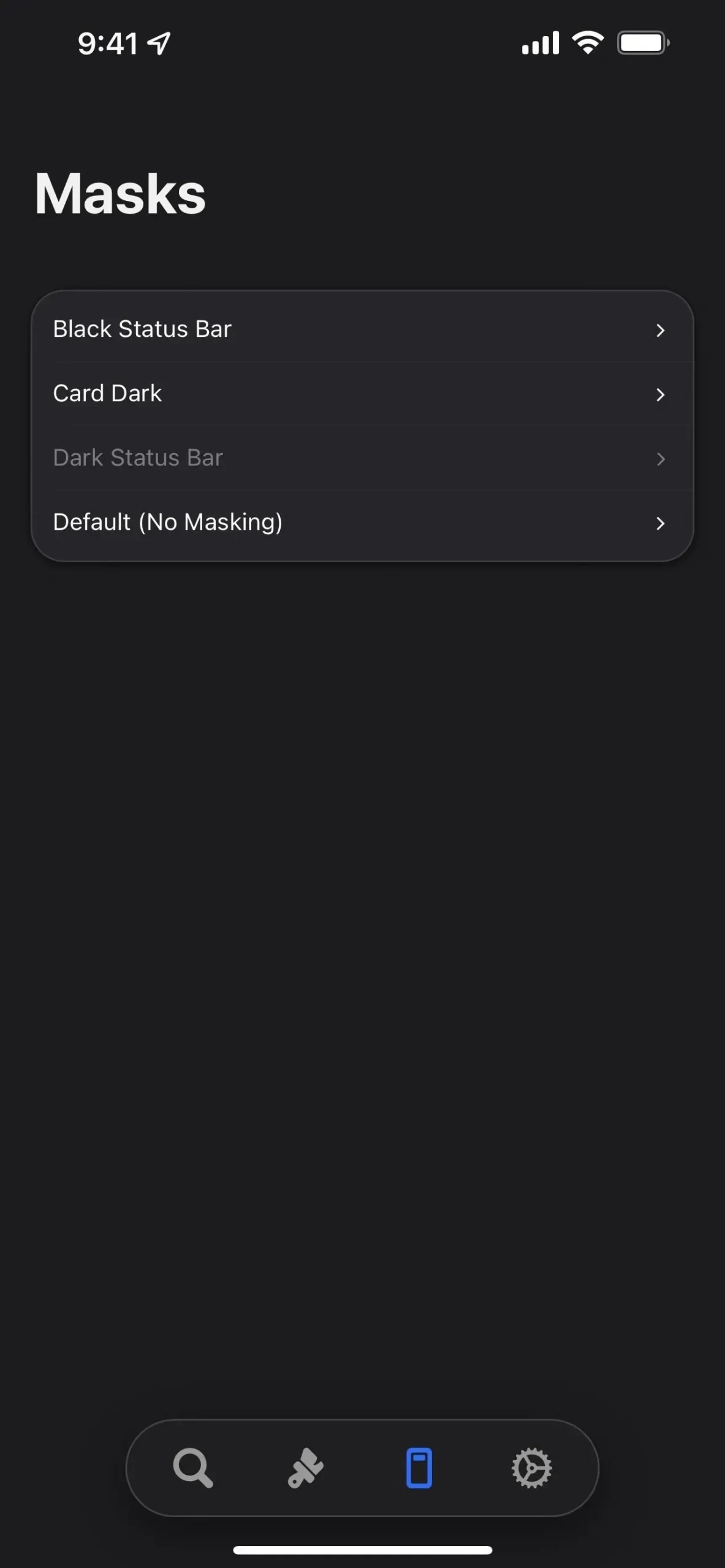
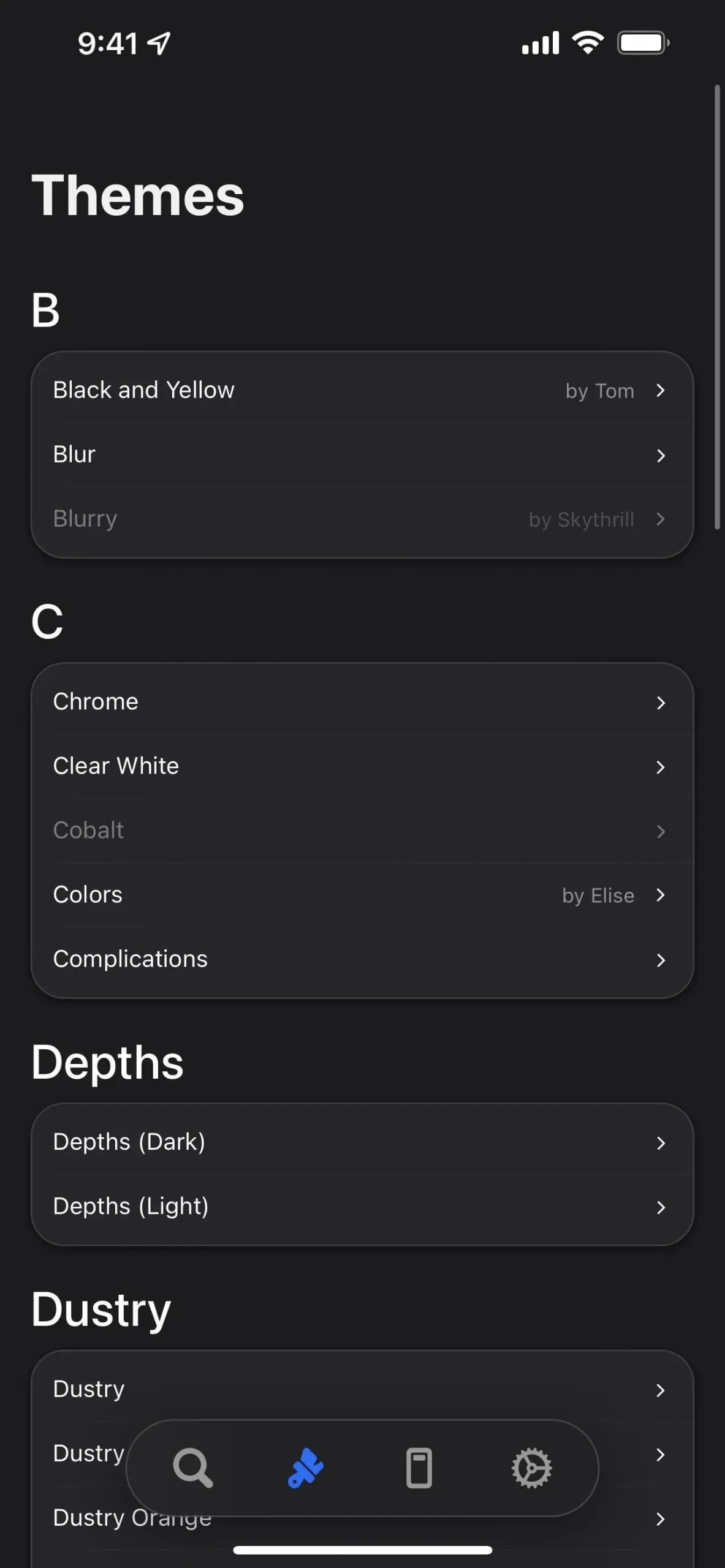
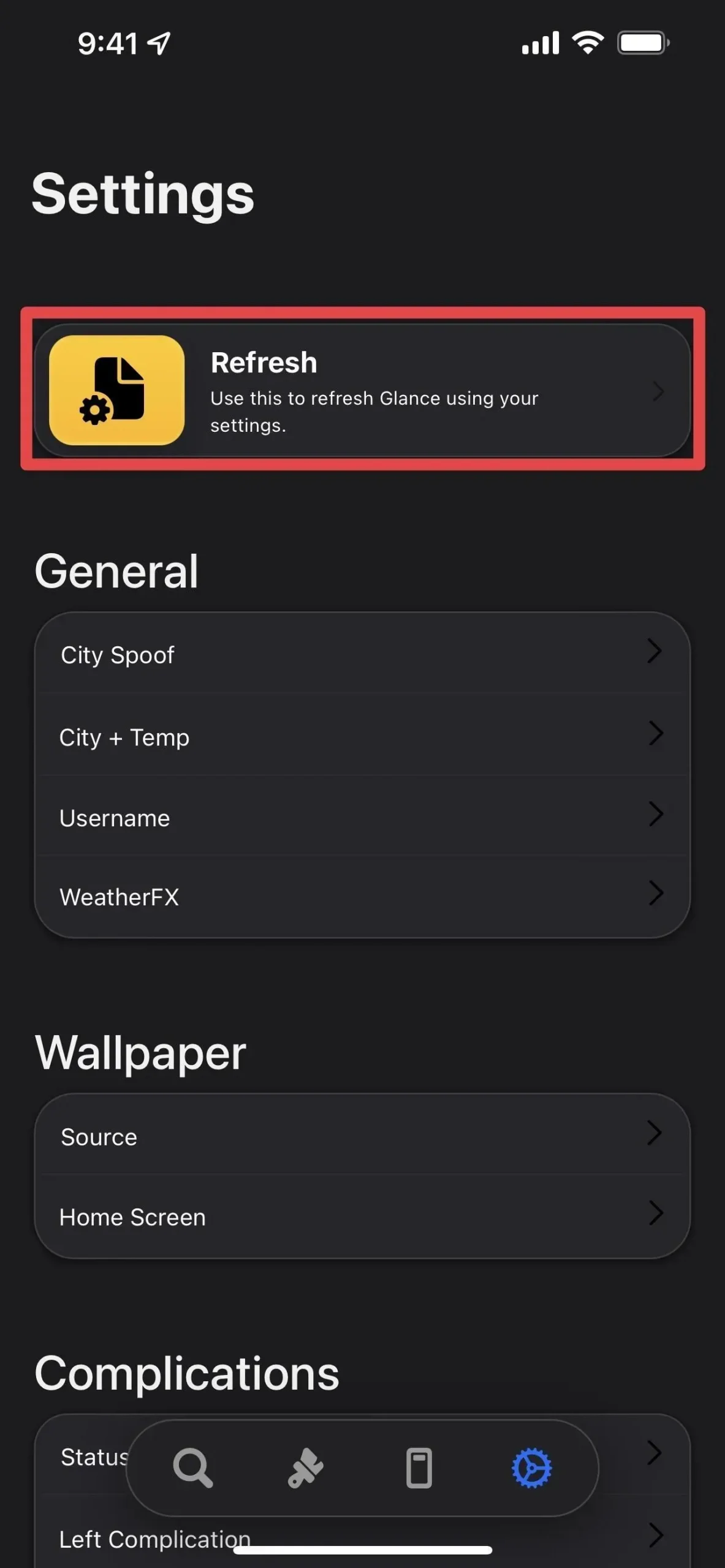
Wetr 바로 가기 설정
Wetr은 변경할 사항이 많지 않지만 설정이 조금 더 쉽고 추가 앱이나 북마크를 추가하거나 설치할 필요가 없습니다.
바로 가기 앱의 바로 가기 목록에서 Wetr 타일의 줄임표(•••) 아이콘을 탭합니다. 여기에서 모양, 효과, 온도, 테마, 시계 형식, 관련 홈 화면 배경 화면, 홈 화면 배경 화면 흐림 및 홈 화면 날씨를 변경할 수 있습니다.
- 모양: 시간에 따라 iPhone의 테마를 어둡거나 밝게 자동으로 변경합니다. (켜기 또는 끄기)
- 명확한 효과: 맑은 날 태양과 별의 효과를 보여줍니다. (켜기 또는 끄기)
- HS 벽: 홈 화면 배경 화면을 잠금 화면 배경 화면과 일치시킵니다. (켜기 또는 끄기)
- HS Blur: 잠금 화면 배경 화면과 일치시킨 후 홈 화면 배경 화면을 흐리게 합니다. (켜기 또는 끄기)
- HS 날씨: 홈 화면 배경화면에 날씨 오버레이를 추가합니다. (켜기 또는 끄기)
- 온도: 온도를 실제 온도 또는 체감 온도로 표시합니다. (진짜인지 느낌인지)
- 테마: 잠금 화면의 테마를 변경합니다. (자동, 클린, 클래식, 다크, 라이트, 미니멀)
- 업데이트 통계: 잠금 화면 배경화면이 마지막으로 업데이트된 시기를 표시합니다. (켜기 또는 끄기)
- 시간 형식: 업데이트 통계에서 12시간 또는 24시간 형식을 표시합니다. (12 또는 24)
- 배경화면: 배경화면 소스를 변경합니다. (Auto, Custom, Weather 또는 Nature 또는 City와 같은 키워드)
- 글꼴: 사용 가능한 13개의 글꼴 중 하나를 목록 상단으로 이동하여 선택합니다.
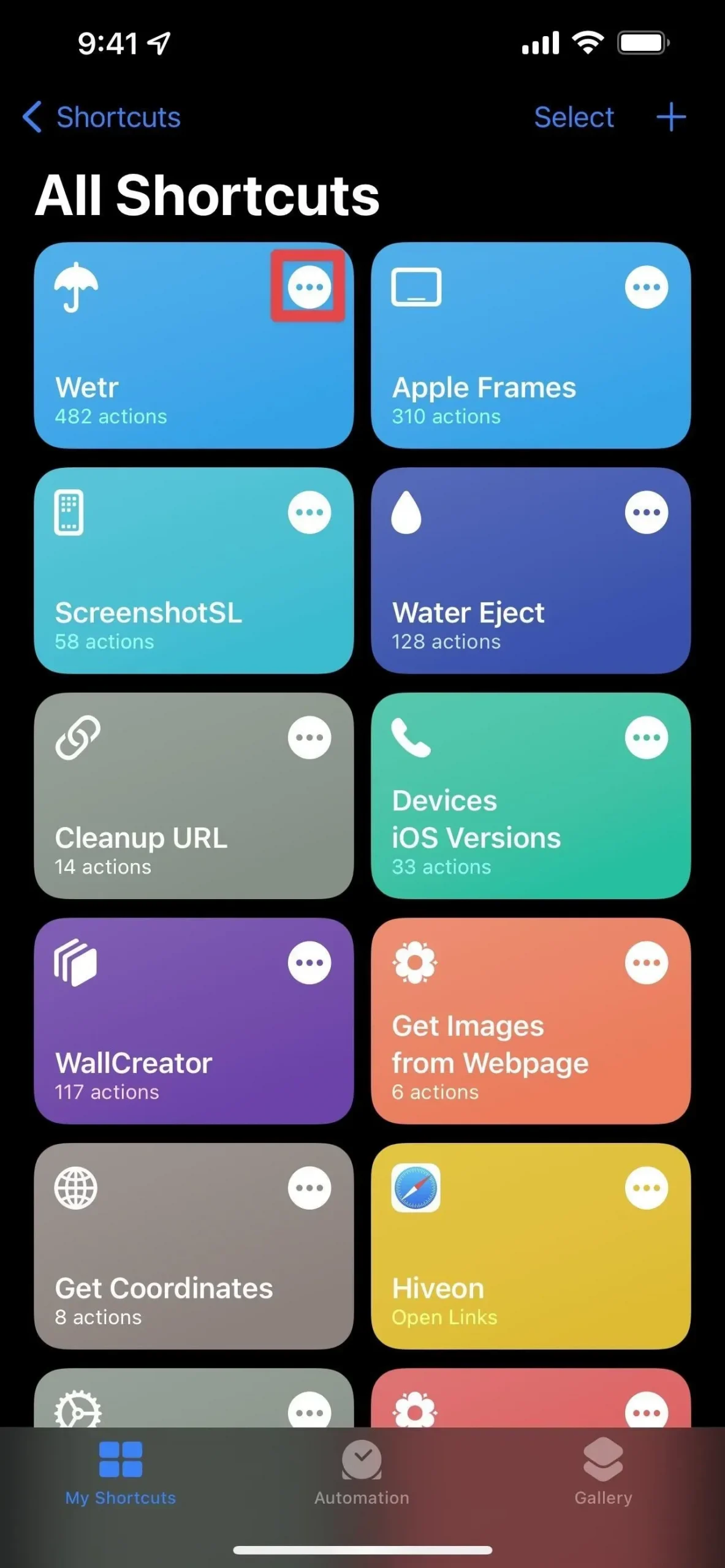
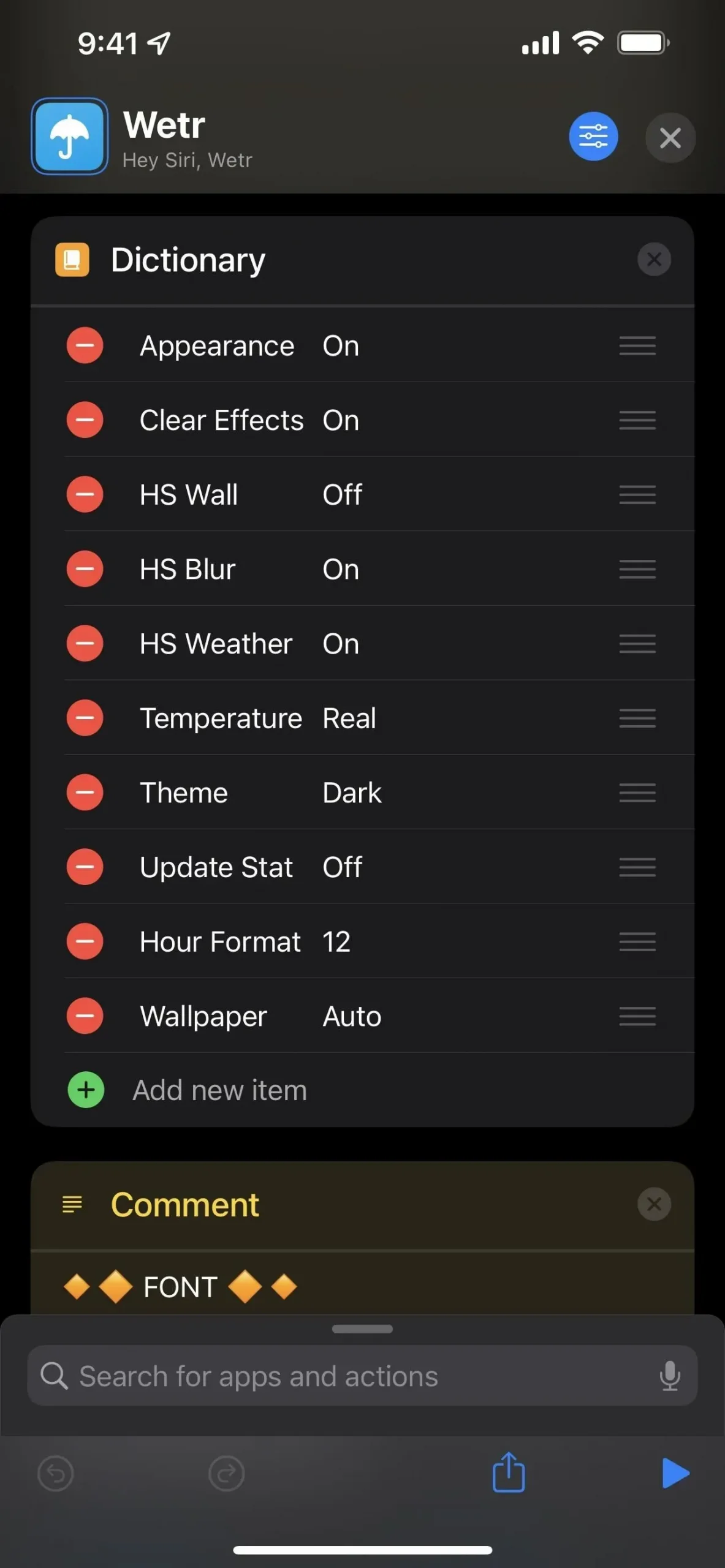
8단계 바탕 화면을 자동으로 변경하는 자동화 만들기
바로 가기를 수동으로 시작하거나 트리거가 자동으로 실행될 때 실행되도록 설정하지 않으면 바로 가기를 시작하거나 업데이트할 수 없습니다. 바로 가기를 트리거하기 위해 Apple의 자동화 기능을 사용하는 경우 시간 트리거를 사용하는 경우 바로 가기를 업데이트할 때마다 자동화를 설정해야 합니다.
아래에서는 Time of Day 트리거를 사용하지만 목록에서 트리거를 선택할 수 있습니다. 특정 앱을 열거나, iPhone을 충전하거나, 특정 연락처로부터 문자 메시지나 이메일을 받거나, 장소를 떠날 때마다 배경화면이 변경되도록 설정할 수 있습니다. 시간 트리거를 사용하면 자동화를 설정해야 하므로 더 많은 작업을 수행할 수 있습니다. 매번. 그러나 이것은 사용자의 추가 상호 작용 없이 자동 업데이트에 가장 가까운 것입니다.
나는 하루 중 매시간 지름길을 실행하는 것을 좋아하지만 완전히 다른 것이 필요할 수 있습니다. 자동화를 설정하는 것은 매우 쉽지만 하루 종일 업데이트하려는 횟수에 따라 번거로울 수 있습니다. 그러나 결국 그만한 가치가 있습니다.
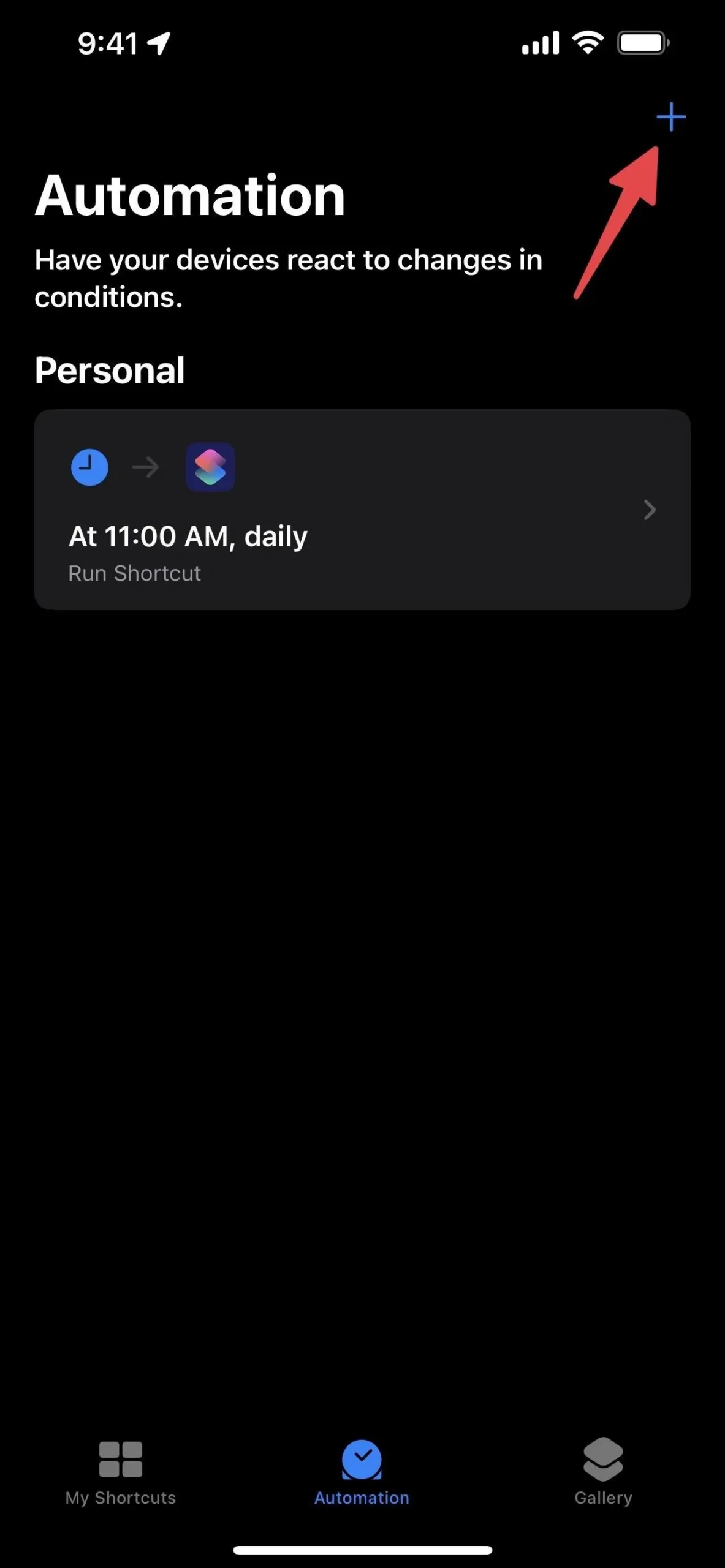
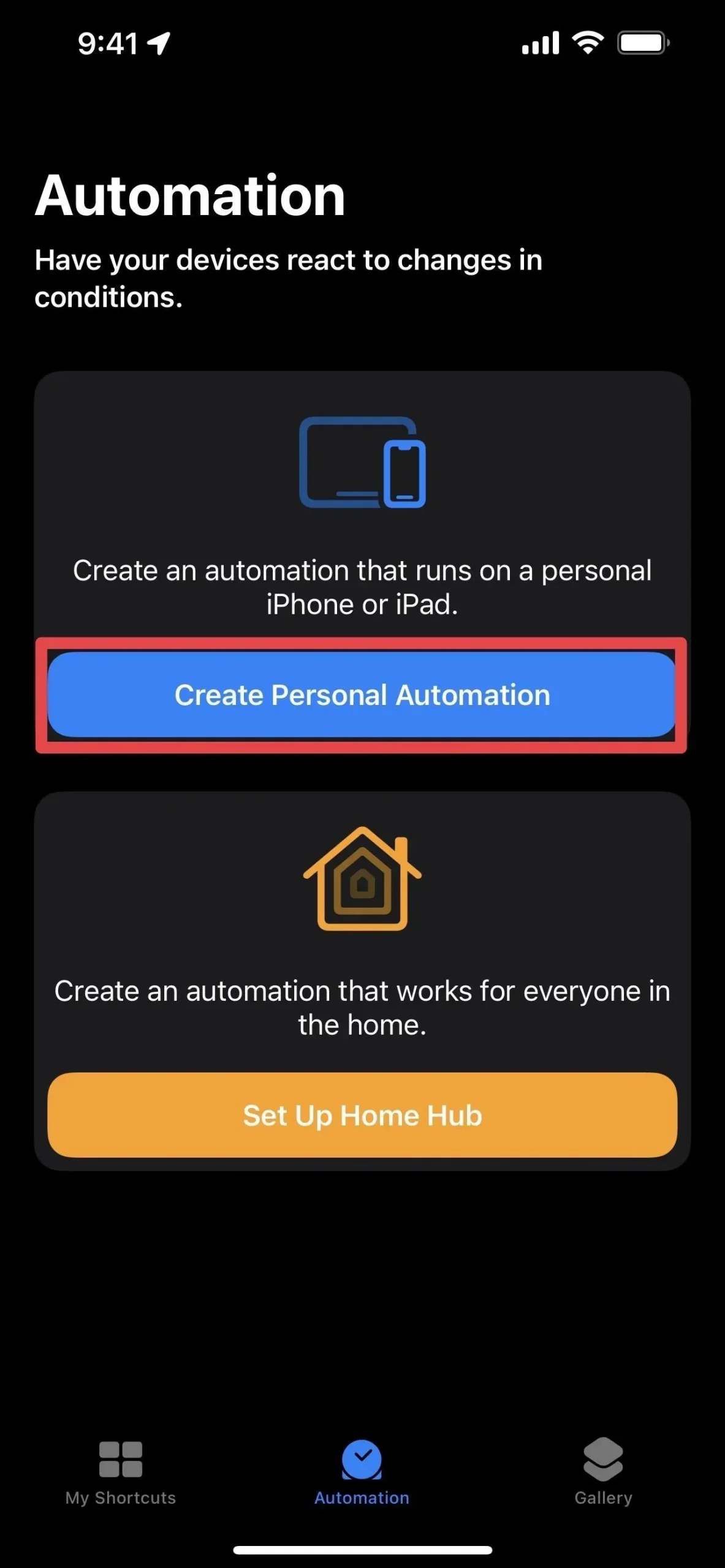
바로 가기가 날씨 배경 화면을 변경하는 특정 시간에 대한 자동화를 설정하려면 아래의 빠른 단계를 따르십시오. 원할 때마다 이 단계를 반복해야 합니다.
- 바로 가기에서 “자동화” 탭으로 이동합니다.
- 새 자동화를 시작하려면 “개인 자동화 만들기”를 클릭하십시오. 자동화가 이미 있는 경우 먼저 더하기 기호(+)를 탭합니다.
- 시간 트리거를 선택합니다.
- 시간 선택기를 사용하여 날씨 배경화면을 업데이트할 시기를 선택한 후 다음을 클릭합니다.
- “작업 추가”를 클릭하거나 검색 표시줄을 누릅니다.
- 바로 가기 실행 작업을 찾아 선택합니다.
- 동작에서 “바로 가기”를 클릭하고 Glance 또는 Wetr을 선택하십시오.
- 다음을 클릭합니다.
- “시작하기 전에 묻기” 토글을 끄고 “묻지 않음”을 클릭하여 확인합니다.
- 마침을 클릭하여 자동화를 완료하고 저장합니다.
- 원하는 추가 시간에 대해 단계를 반복합니다.
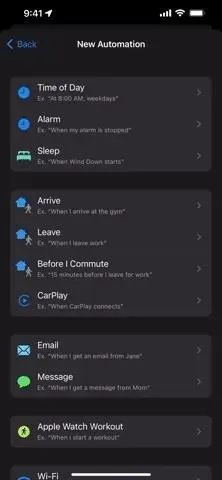
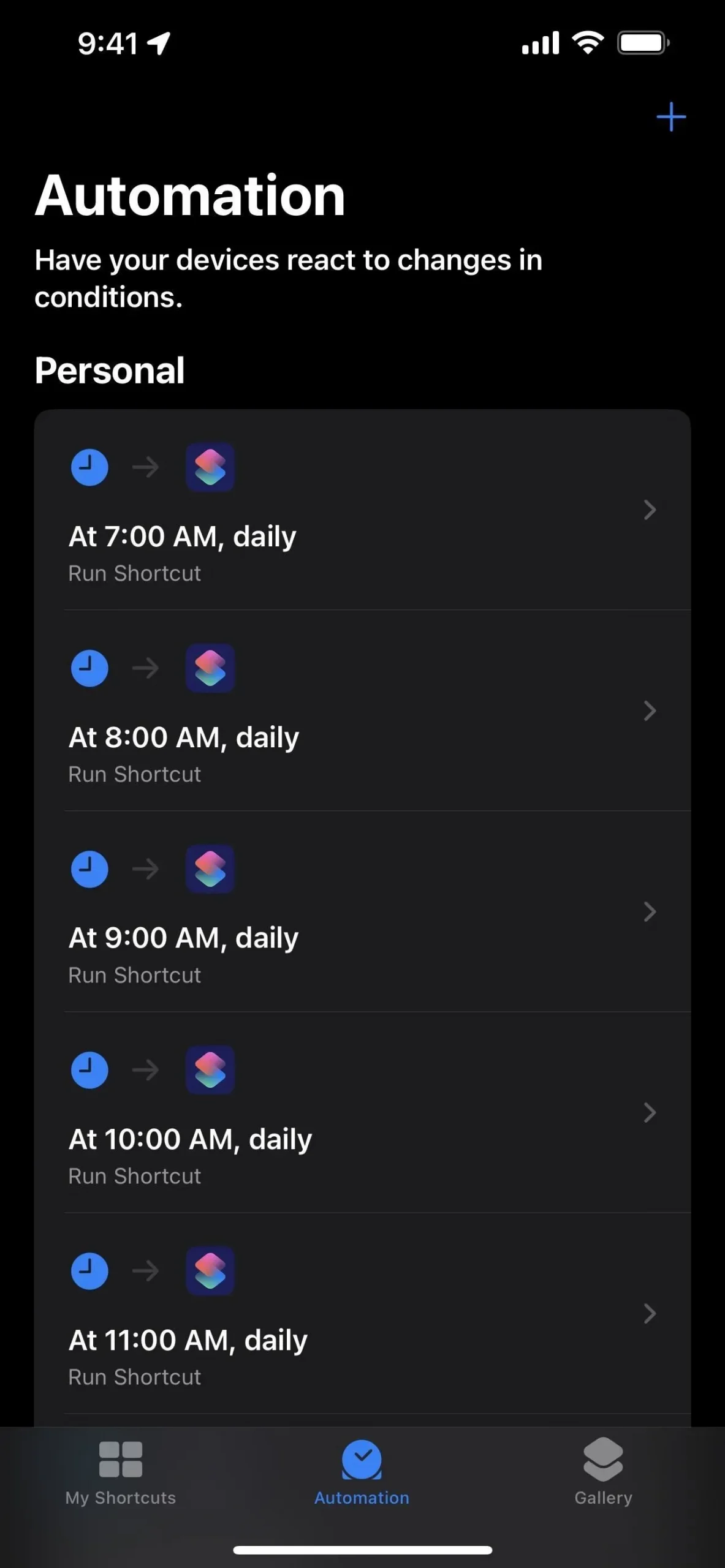
날씨 테마 사용을 중지하는 방법
Glance 또는 Wetr 사용을 중지하려면 다시 사용하려는 경우를 대비하여 저장하거나 자동화 도구를 제거하거나 설정을 완전히 제거할 수 있습니다.
- Glance 또는 Wetr을 다시 사용하려는 경우 바로 가기 앱에서 각 자동화를 열고 “이 자동화 활성화” 토글을 끕니다. 그런 다음 다시 사용하고 싶을 때 켜십시오. 보기 전용: 북마크가 있는 전체 홈 화면 페이지를 숨겨 북마크를 숨기고 페이지를 표시하여 다시 가져올 수 있습니다.
- 자동화를 끄려면 바로 가기 앱에서 각 자동화를 왼쪽으로 스 와이프하십시오.
- 바로 가기를 제거하려면 바로 가기 목록으로 이동하여 Glance 또는 Wetr 타일을 길게 누르고 제거를 선택한 다음 바로 가기 제거를 선택하십시오.
- Glance만 해당: iCloud Drive에서 파일을 삭제하고 책갈피를 삭제하려면 Glance Hub를 열고 설정 탭 하단에서 Glance 삭제를 클릭한 다음 예, 삭제 또는 삭제를 클릭합니다. 항상”이라고 물을 때마다 “완료”를 클릭합니다. 북마크를 삭제하려면 홈 화면을 길게 누른 후 북마크 삭제를 선택하세요.
- 비바람에 견디는 배경화면으로 다시 전환하려면 설정 앱의 배경화면 설정에서 기본 배경화면 또는 사용자 지정 배경화면을 선택하세요. 사진 앱의 모든 이미지 공유 시트에서 “배경화면으로 사용”을 선택할 수도 있습니다.
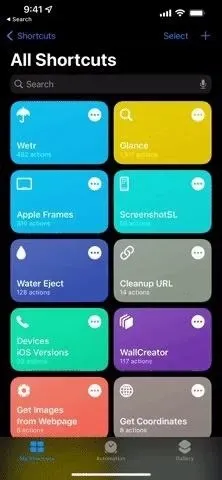
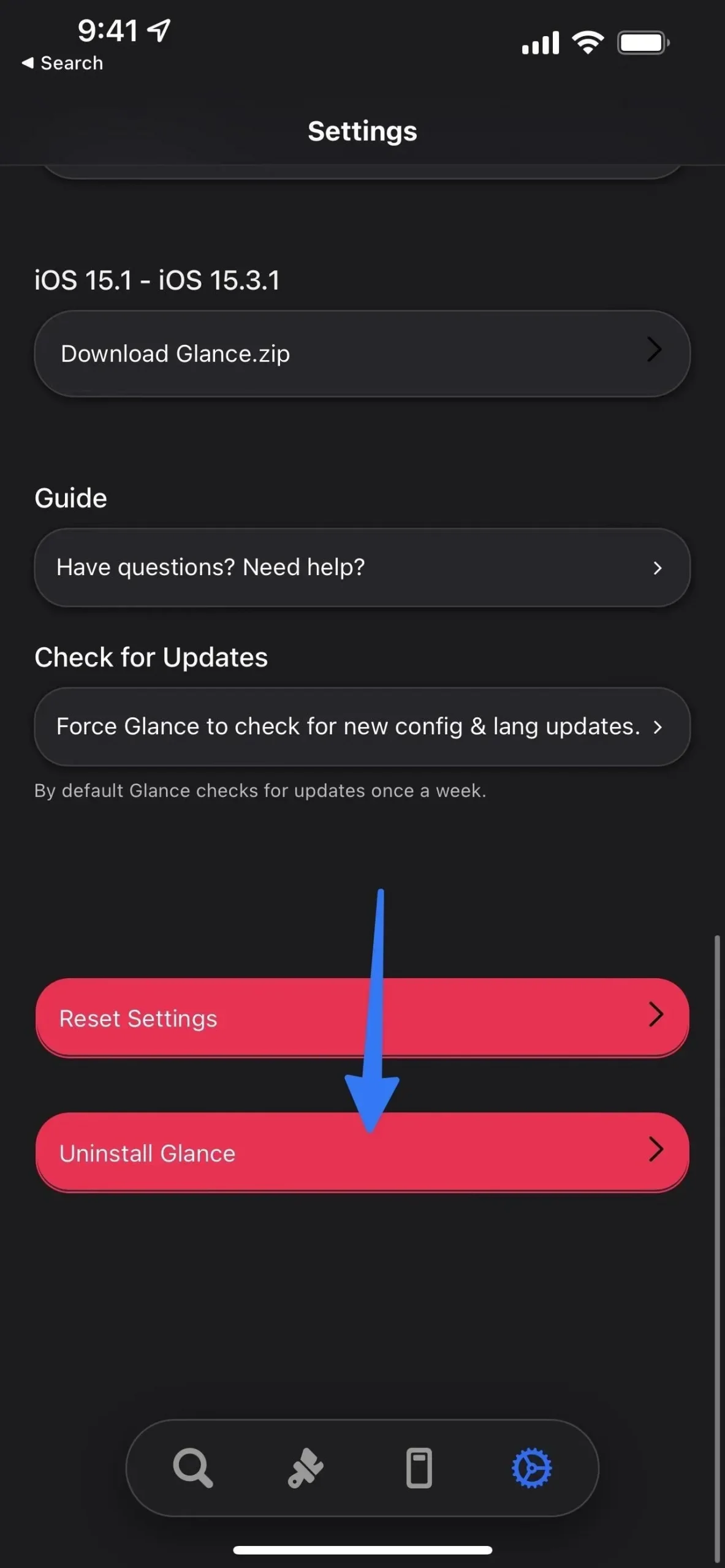
바로 가기 제거(왼쪽) 및 Glance 파일 삭제(오른쪽).



답글 남기기